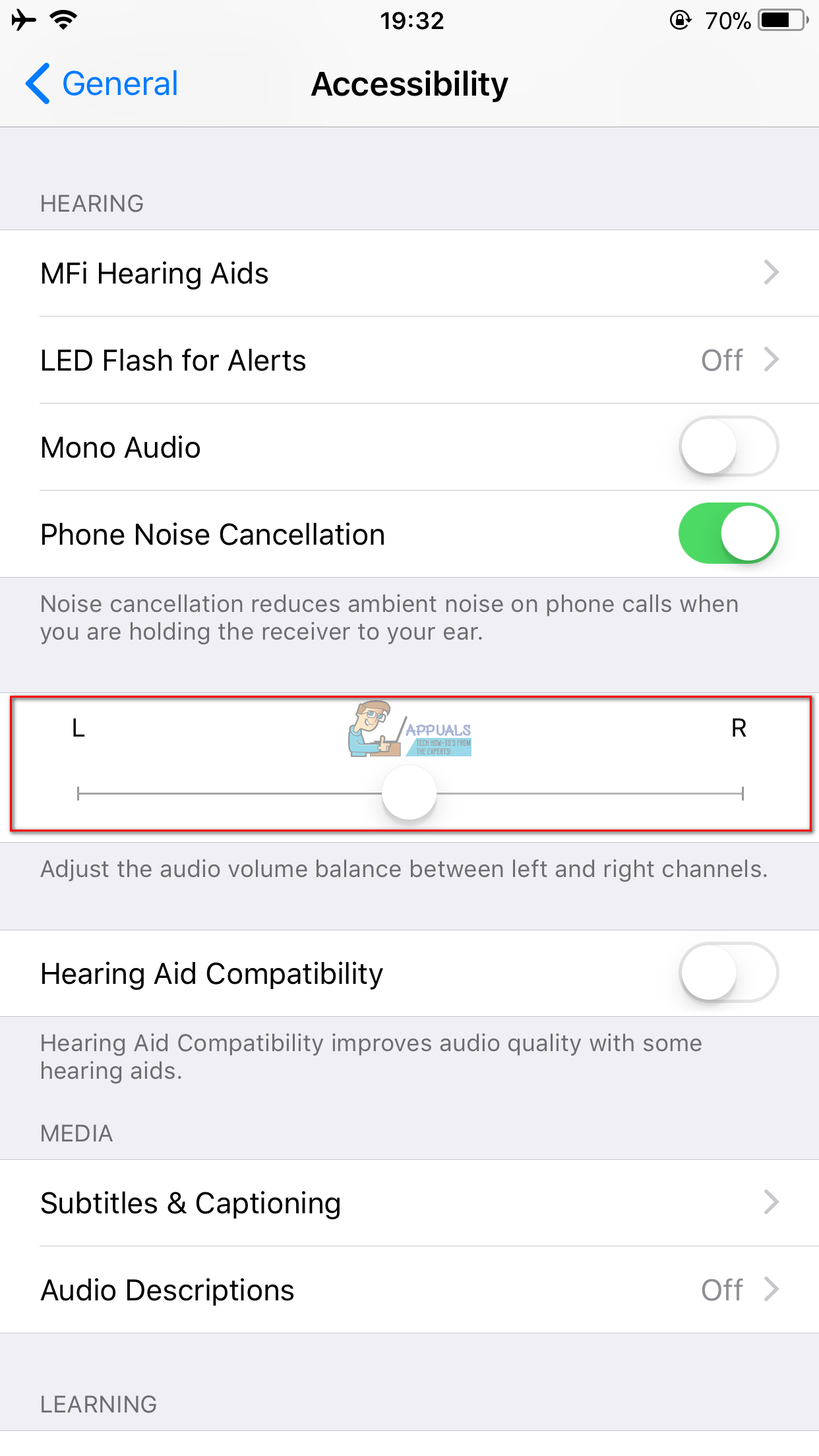أبلغ بعض المستخدمين عن مشاكل أثناء استخدام سماعات أذن Apple على أجهزة iDevices الخاصة بهم. وبشكل أكثر تحديدًا ، اشتكوا من أنه بينما تعمل إحدى السماعات ، فإن الأخرى لا تصدر أي صوت. إليك ما يمكنك فعله لإصلاح هذه المشكلة.

سبب المشكلة
قبل القفز في الحل ، تأكد من اختبار سماعات الأذن الخاصة بك على أجهزة أخرى.
- قابس كهرباء معهم إلى الخاص بك اى باد و الحاسوب أو أي جهاز آخر بمنفذ 3.5 مم وتحقق مما إذا كان يعمل بشكل صحيح . (إذا كان لديك سماعات رأس من نوع lightning-port ، فيمكنك توصيلها بجهاز iPad أو أي جهاز آخر به منفذ lightning. أو يمكنك استخدام دونجل lightning-port-to-3.5mm وتوصيلها بجهاز الكمبيوتر الخاص بك)
- الآن، حاول ثني كبل سماعات الأذن على كلا الطرفين (نهاية الموصل ونهايات سماعات الأذن).
- إذا كانت تعمل بشكل جيد أثناء إجراء الانحناء ، فمن المحتمل أن تعمل أجهزة سماعات الأذن ، ويمكن حل مشكلتك من خلال الحل الموضح أدناه.
- إذا كنت تواجه انقطاعات عرضية أو لا يوجد صوت على الإطلاق أثناء الانحناء ، فمن المحتمل أن المشكلة موجودة في أجهزة سماعات الأذن الخاصة بك. وقد تحتاج إلى الحصول على زوج جديد من سماعات الأذن.
التوصيل إصلاح مشكلة المقاولين
يوجد مفتاح صغير في منفذ سماعة الرأس مقاس 3.5 ملم يفصل مكبر الصوت المدمج بالجهاز عند إدخال سماعات الرأس. عندما لا تعمل بشكل صحيح ، قد تواجه مشاكل مع سماعات الرأس.
إذا كانت سماعات الرأس على ما يرام عند الاتصال بأجهزة أخرى ، فجرّب ما يلي.
- نظف (عن طريق النفخ أو استخدام نفخ الهواء المضغوط) سماعات الرأس ( أو البرق ) ميناء على iDevice الخاص بك. لمزيد من الإرشادات التفصيلية حول كيفية تنظيف منفذ البرق لجهاز iDevice الخاص بك ، يمكنك التحقق من ذلك مشاكل شحن iphone x مقالة - سلعة.
- أدخل القابس وقم بإزالته عشرات المرات أو نحو ذلك.
الآن قم بتوصيل سماعات الأذن الخاصة بك واختبرها مرة أخرى.
إصلاح مشكلة البرامج
لاستبعاد مشكلة في البرنامج ، جرب ما يلي.
- احصل على iDevice الخاص بك (الشخص الذي تواجه المشكلة فيه) ، و اذهب للاعدادات .
- التنقل إلى جنرال لواء و صنبور على إمكانية الوصول .
- الآن، التمرير أسفل إلى هاتف الضوضاء إلغاء .
- أسفل هذا القسم مباشرة ، يمكنك رؤية شريط التمرير. يقوم بضبط توازن حجم الصوت بين القناتين اليمنى واليسرى. تأكد من ضبطه في المنتصف .
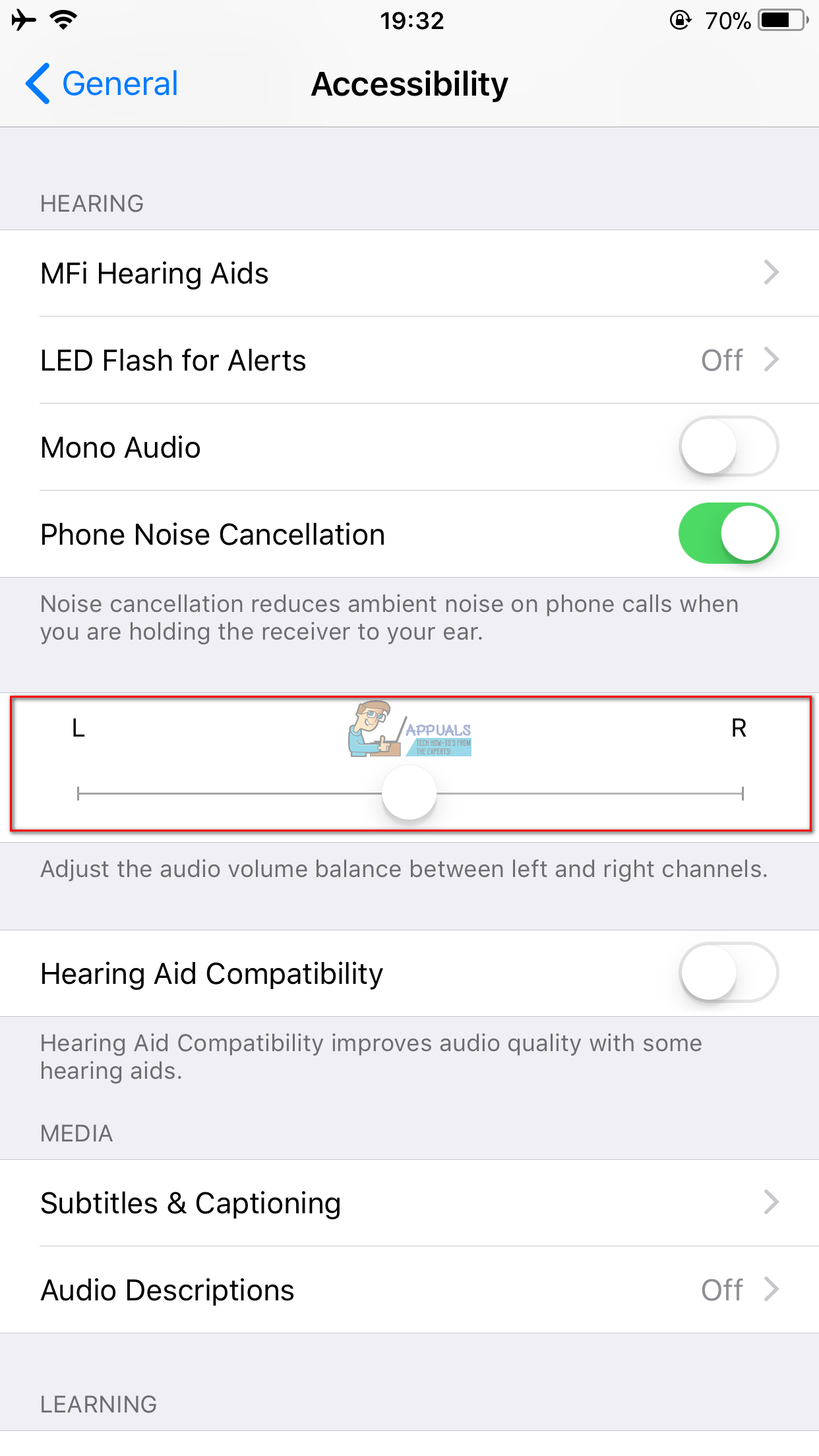
فرض إعادة تشغيل iDevice الخاص بك
إذا كنت لا تزال تواجه نفس المشكلة كما كانت من قبل ، فقم بتنفيذ إجراء Force Restart. إذا لم تكن معتادًا على كيفية القيام بذلك ، فتحقق من قسم Forced Restart في هذا اي فون ميت مقالة - سلعة. هناك يمكنك العثور على كيفية فرض إعادة تشغيل iDevice الخاص بك.
الآن ، قم بتوصيل سماعات الرأس الخاصة بك وتحقق مما إذا كانت هذه الطريقة قد أصلحت المشكلة لك. وإذا لم يحدث ذلك ، إعادة تعيين جهاز iDevice . ( اذهب للاعدادات > جنرال لواء > إعادة تعيين > إعادة تعيين الكل إعدادات )
ملحوظة: لن يؤدي هذا الإجراء إلى حذف معلوماتك الشخصية (جهات الاتصال والرسائل والتقويمات) والوسائط (الصور والأغاني ومقاطع الفيديو). ومع ذلك ، ستفقد كلمات مرور Wi-Fi المحفوظة على جهازك.
إذا لم يساعدك ذلك ، فحاول استعادة iDevice إلى إعدادات المصنع (اختر إعداد كجهاز جديد).
ملحوظة: سيؤدي إعداد iDevice الخاص بك كجهاز جديد إلى حذف جميع البيانات من ذاكرة جهازك. لذا ، فكر في النسخ الاحتياطي أولاً.
الكلمات الأخيرة
إذا لم يساعدك شيء ، فيبدو أن لديك منفذ سماعة رأس سيئًا (أو برقًا) على iDevice الخاص بك. الشيء التالي الذي يمكنك فعله هو تحديد موعد في Genius Bar في متجر Apple. سيقومون بفحص المشكلة وتقديم الحلول الممكنة لها.
آمل أن يكون هذا المقال قد ساعدك في حل مشكلة سماعات Apple الخاصة بك ، أو على الأقل تحديدها. إذن ، ما سبب مشكلة سماعة الأذن الخاصة بك ، وهل تمكنت من إصلاحها؟ تأكد من ترك سطر في قسم التعليقات أدناه.
2 دقيقة للقراءة